Mis à jour en mai 2024: Arrêtez de recevoir des messages d'erreur et ralentissez votre système avec notre outil d'optimisation. Obtenez-le maintenant à ce lien
- Téléchargez et installez l'outil de réparation ici.
- Laissez-le analyser votre ordinateur.
- L'outil va alors répare ton ordinateur.
iTunes est un lecteur multimédia, une bibliothèque multimédia, un outil de gestion des appareils iPhone, Client iTunes Store application, outil de mise à jour du logiciel iOS, etc. Vous pouvez dire qu'il s'agit d'un ensemble avancé et complet de PC pour les appareils iPhone. L'outil est disponible pour Windows et Mac, qui ont été développés et publiés par Apple lui-même. Cependant, il arrive que votre application iTunes ne puisse pas se connecter en toute sécurité à l'iTunes Store en raison d'un fichier ou d'une application endommagé. Donc, si vous rencontrez également le même problème, consultez notre guide sur la façon de réparer un lien sécurisé iTunes Store cassé.
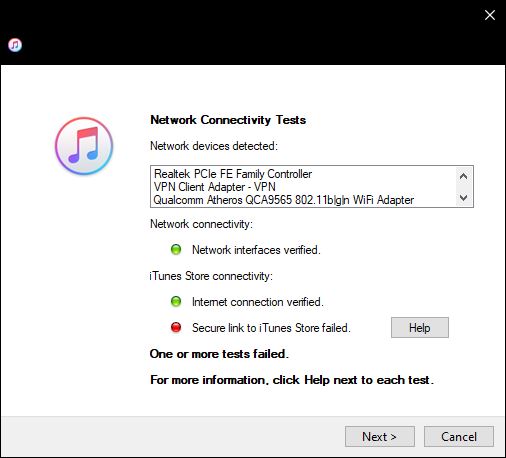
Notez également que lorsque vous installez le Application iTunes sur votre PC / laptop, il installe certaines applications de support, telles que Bonjour, QuickTime, etc. E. Par conséquent, une application Bonjour ou QuickTime endommagée, ou même l'application iTunes endommagée elle-même, peut causer des problèmes de connexion au serveur. Même l'exécution d'un processus de diagnostic standard peut ne pas fonctionner pour les utilisateurs les plus vulnérables. Ici, nous avons présenté quelques solutions possibles qui fonctionneront pour vous.
Mettez à jour votre système d'exploitation

Si vous utilisez un appareil Apple, voici comment mettre à jour votre iOS.
- Chargez d'abord votre appareil, puis connectez-le à un réseau Wi-Fi rapide et stable.
- Ensuite, allez dans les paramètres de l'appareil et choisissez votre nom.
- Vous devez sélectionner l'option iCloud, puis l'option de sauvegarde iCloud.
- Plus tard, cliquez sur Créer une sauvegarde maintenant.
- Ensuite, vous devez attendre la fin du processus de sauvegarde.
- Une fois le processus de sauvegarde terminé, exécutez l'application Paramètres du périphérique.
- Vous devez sélectionner l'option Général, puis sélectionner l'option Mise à jour du logiciel.
- Ensuite, téléchargez et installez la dernière mise à jour pour votre appareil iOS.
- Maintenant que le processus de mise à jour est terminé, vérifiez le problème.
- Les utilisateurs de Windows peuvent accéder à leurs paramètres, rechercher «mise à jour et sécurité» et mettre à jour le système d'exploitation.
Mise à jour de mai 2024:
Vous pouvez désormais éviter les problèmes de PC en utilisant cet outil, comme vous protéger contre la perte de fichiers et les logiciels malveillants. De plus, c'est un excellent moyen d'optimiser votre ordinateur pour des performances maximales. Le programme corrige facilement les erreurs courantes qui peuvent survenir sur les systèmes Windows - pas besoin d'heures de dépannage lorsque vous avez la solution parfaite à portée de main :
- Étape 1: Télécharger PC Repair & Optimizer Tool (Windows 10, 8, 7, XP, Vista - Certifié Microsoft Gold).
- Étape 2: Cliquez sur “Start scan”Pour rechercher les problèmes de registre Windows pouvant être à l'origine de problèmes avec l'ordinateur.
- Étape 3: Cliquez sur “Tout réparer”Pour résoudre tous les problèmes.
Fixez la date et l'heure sur vos appareils.

La date et l'heure correctes de votre système sont importantes pour les différentes fonctions du système. Vous pouvez rencontrer cette erreur si la date et l'heure de votre système / appareils sont incorrectes et iTunes ne peut pas vérifier l'horodatage sur votre ordinateur. Dans ce cas, la fixation de la date et de l'heure sur vos appareils peut résoudre le problème. À titre d'illustration, nous discuterons du processus pour l'iPhone et le PC Windows.
- Fermez iTunes.
- Ouvrez les paramètres de votre téléphone, puis cliquez sur «Général».
- Cliquez maintenant sur "Date et heure", puis désactivez l'option "Définir automatiquement".
- Réglez ensuite la date et l'heure en fonction de votre région. Assurez-vous également que le fuseau horaire est correctement défini.
- Sur un PC Windows, cliquez avec le bouton droit sur l'horloge dans la barre des tâches et sélectionnez «Définir la date / l'heure».
- Désactivez maintenant Réglez automatiquement l'heure.
- Réglez ensuite la date et l'heure en fonction de votre région. Assurez-vous également que le fuseau horaire est correctement défini et correspond au fuseau horaire de votre iPhone.
- Maintenant, exécutez iTunes et voyez si l'erreur de lien sécurisé a été corrigée.
Éteignez le client VPN

Si vous utilisez un VPN, vous devez suivre ces instructions:
Tout d'abord, fermez iTunes sur votre PC et arrêtez tout processus associé avec le Gestionnaire des tâches.
Arrêtez ensuite le client VPN et fermez-le. Cependant, n'oubliez pas de vérifier qu'aucun processus VPN n'est en cours d'exécution dans le gestionnaire de tâches.
Maintenant, allez sur iTunes et voyez si le problème est résolu.
Vérifiez l'état du système Apple
- Visitez simplement la page d'état du système Apple pour voir s'il y a des problèmes avec le serveur liés au problème de connexion ou non.
- Un point vert signifie que le serveur fonctionne correctement.
- Désormais, si vous pouvez déterminer que l'état de votre système iTunes n'est plus valide, vous devrez attendre quelques heures avant de vérifier à nouveau.
- Toutefois, si l'état du serveur est disponible, procédez comme suit.
Conseil d'expert Cet outil de réparation analyse les référentiels et remplace les fichiers corrompus ou manquants si aucune de ces méthodes n'a fonctionné. Cela fonctionne bien dans la plupart des cas où le problème est dû à la corruption du système. Cet outil optimisera également votre système pour maximiser les performances. Il peut être téléchargé par En cliquant ici

CCNA, développeur Web, dépanneur PC
Je suis un passionné d'informatique et un professionnel de l'informatique. J'ai des années d'expérience derrière moi dans la programmation informatique, le dépannage et la réparation de matériel. Je me spécialise dans le développement Web et la conception de bases de données. J'ai également une certification CCNA pour la conception et le dépannage de réseaux.

